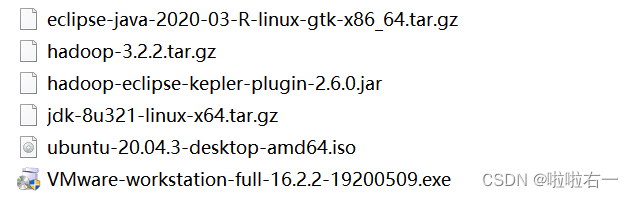文章目录
👀 前言:本篇是个人配置环境的总结,基于指导书,补充了许多在配置过程中出现的问题的解决细节。希望能帮到你😄。
📚前期准备
🐇 实验环境
- Vmware workstation pro 16
- Ubuntu 20.04
- JDK 1.8
- Hadoop 3.2.2
🐇相关文件下载
下边资源是本篇博客会用到的相关文件(建议直接下载,相关代码直接对应的下述文件,下载完先不要动,放在桌面上就行)
⭐️前期准备① ⭐️前期准备②
📚正确安装Hadoop伪分布式系统
🐇安装VMware
- 点开exe文件,按照提示往下next安装就行
🐇安装Ubuntu
- 打开 VMware,创建新虚拟机
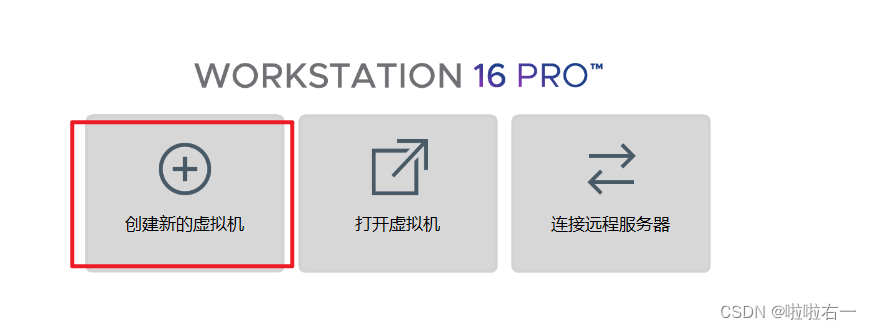
- 选择典型配置,然后下一步
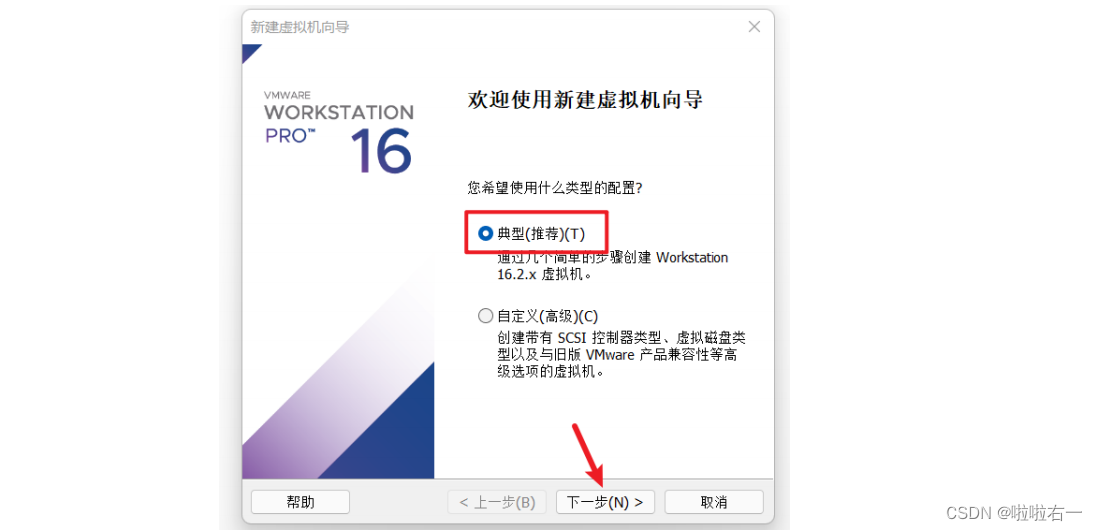
- 选择下载完成的 Ubuntu iso 文件,下一步
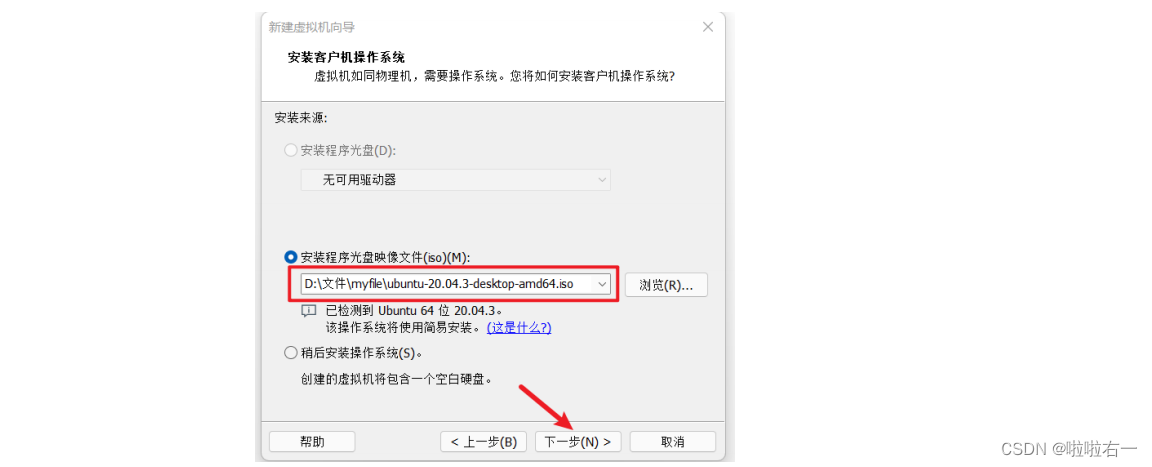
- 输入系统名,用户名密码等,下一步。全名随意,把用户名设置为 hadoop。
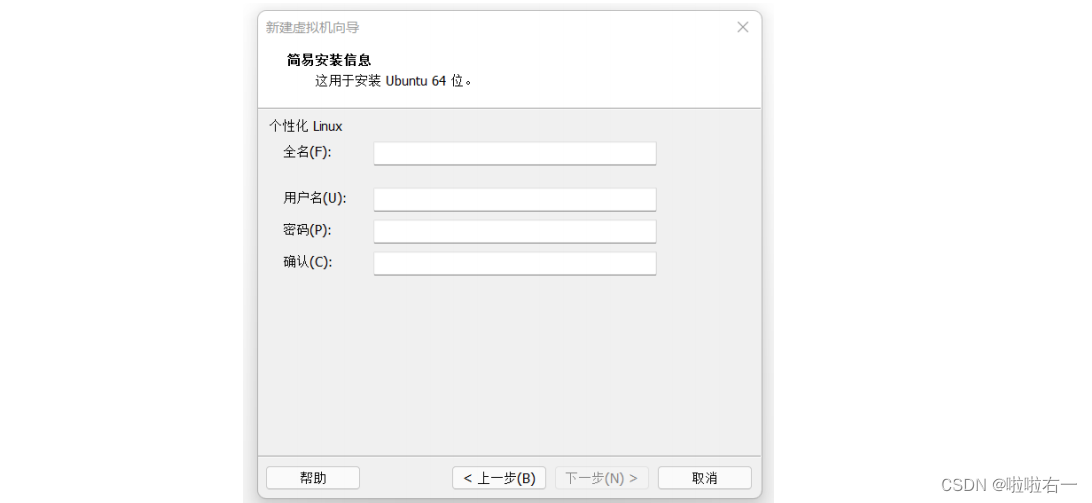
- 选择安装虚拟机位置(根据自己的习惯设置),下一步
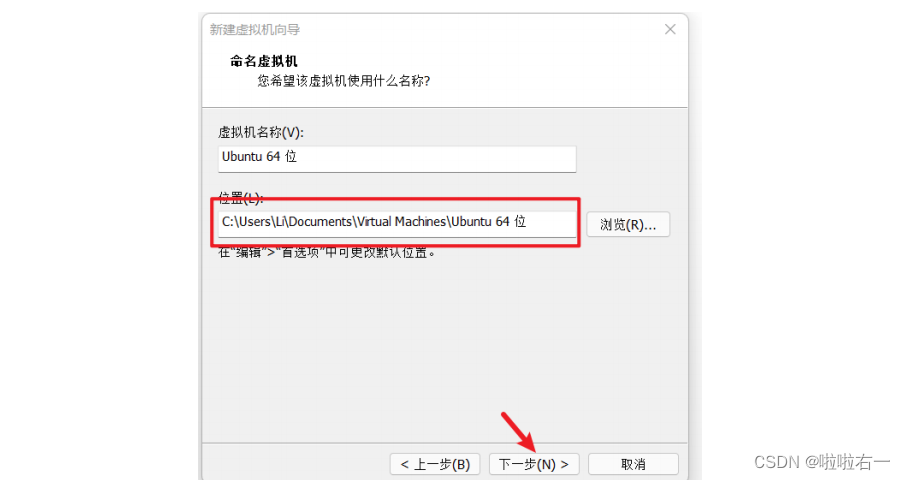
- 设置磁盘大小(40G)然后下一步
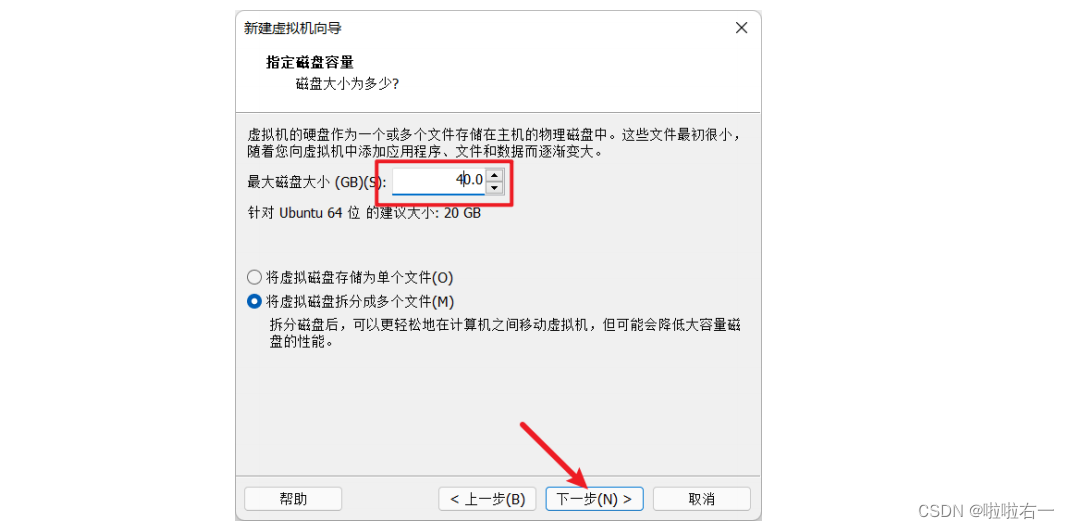
- 完成安装,在这里可以根据自己电脑配置自定义内存、处理器个数等(不过基本是不用动的),点击完成。
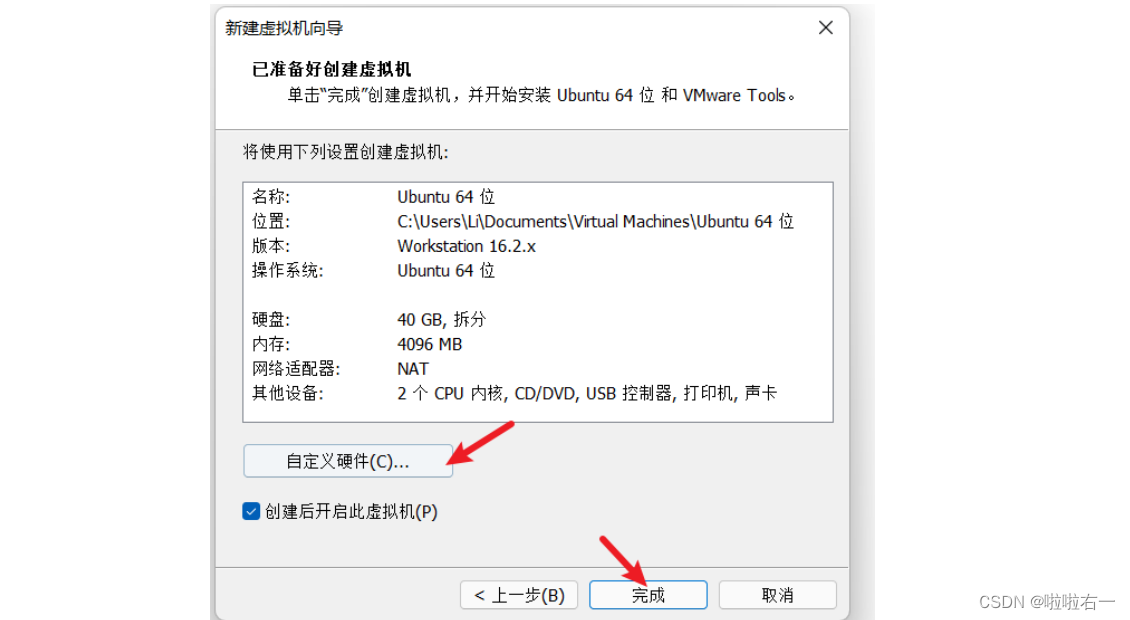
- 等待十分钟左右,完成安装,出现如下登录页面,输入密码登录即可。
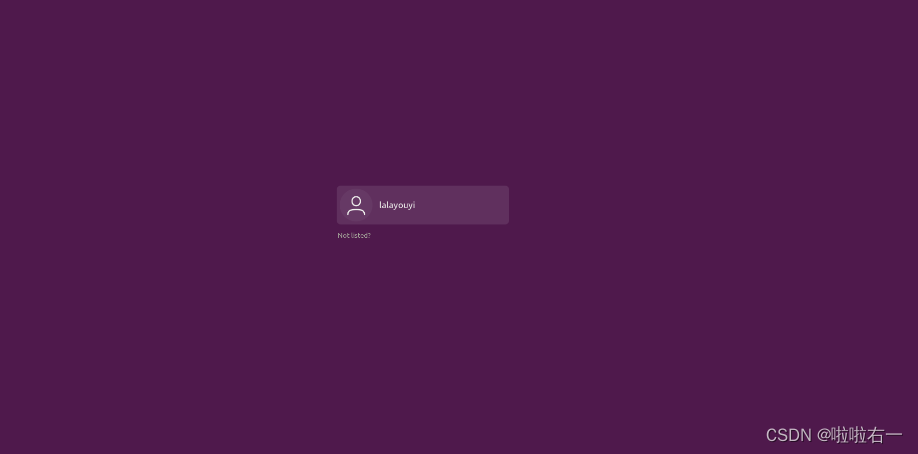
🐇安装JDK
- 打开终端,创建 java 目录
mkdir /usr/lib/jvm #创建jvm文件夹#如果显示“permission denied”,就用下边这句(之后都同理,就是在前边加sudo)sudomkdir /usr/lib/jvm#如果需要在前边补充sudo,那会需要输密码,输密码时,按键盘在终端不会有显示,这时候不用管,把密码输完,回车就好 - 解压到目录下>
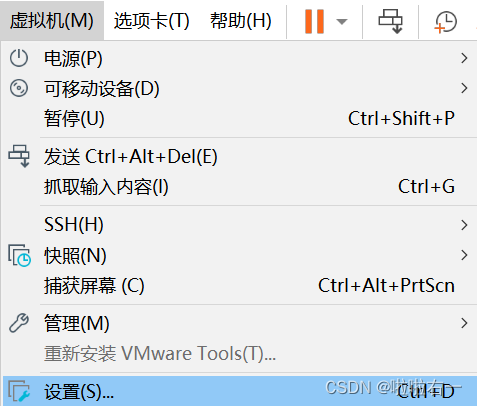
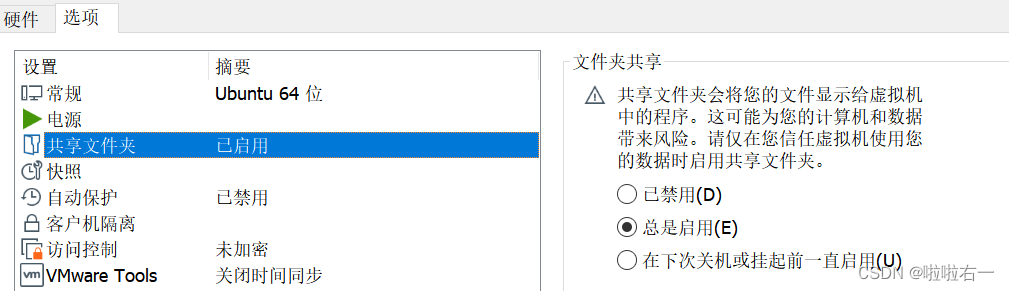 > > ⚠️先进行以上操作,然后把jdk压缩文件(别改命名)从桌面拖动到虚拟机文件夹里,压缩包位置可在其属性里查看>
> > ⚠️先进行以上操作,然后把jdk压缩文件(别改命名)从桌面拖动到虚拟机文件夹里,压缩包位置可在其属性里查看> 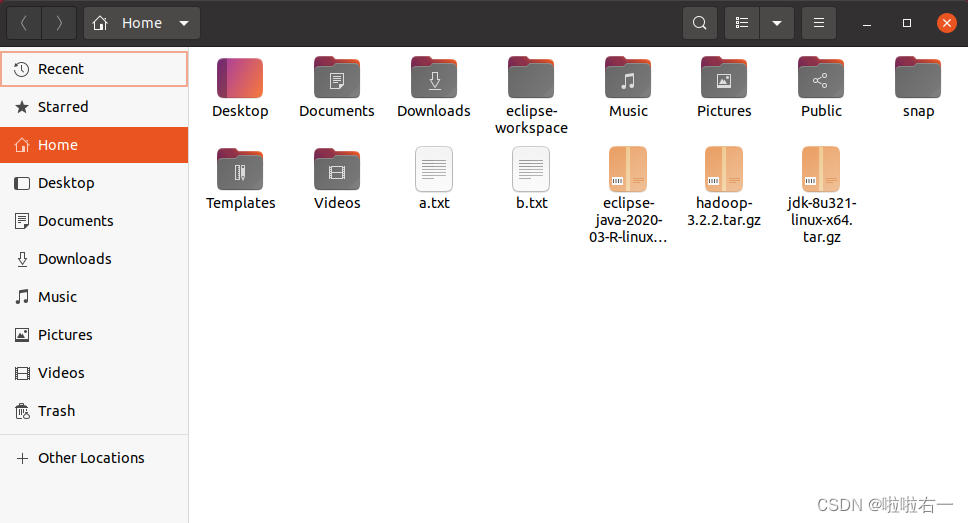
sudotar zxvf /home/hadoop/jdk-8u321-linux-x64.tar.gz -C /usr/lib/jvm #解压到/usr/lib/jvm目录下cd /usr/lib/jvm #进入该目录sudomv jdk1.8.0_321 java #重命名为java文件名规范 - 配置 java 环境变量
vim ~/.bashrc> ⚠️如果出现这个>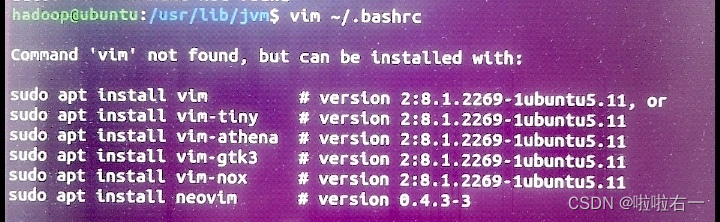 > 输入>
> 输入> > sudo apt install vim>> 后,再次输入>> vim ~/.bashrc>⚠️在~/.bashrc 最后添加下列代码并保存(按Insert键开始修改,最后按esc键,并输入:wq!保存并退出,别误删了原来代码fi😢)#Java EnvironmentexportJAVA_HOME=/usr/lib/jvm/javaexportJRE_HOME=${JAVA_HOME}/jreexportCLASSPATH=.:${JAVA_HOME}/lib:${JRE_HOME}/libexportPATH=${JAVA_HOME}/bin:$PATH - 更新配置,并测试是否安装成功
source ~/.bashrc #使新配置的环境变量生效java -version #检测是否安装成功,查看 java 版本> 成功如下图👇>
🐇安装 ssh
- 安装 ssh
sudoapt-getinstall openssh-server #安装 SSH server - 登录本机测试
ssh localhost #登陆 SSH,第一次登陆输入 yes> ⚠️如下显示则成功>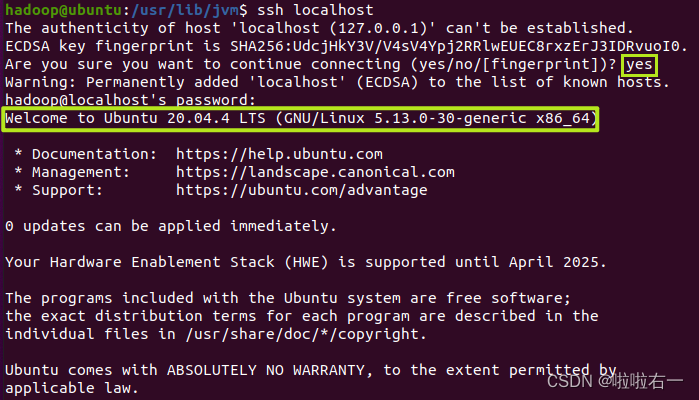
- 退出登录
exit#退出登录的 ssh localhost>
- 设置免密登录
cd ~/.ssh/ #如果没法进入该目录,执行一次 ssh localhostssh-keygen -t rsa> 在输入完 >> ssh-keygen -t rsa>> 命令时,需要连续敲击回车三次>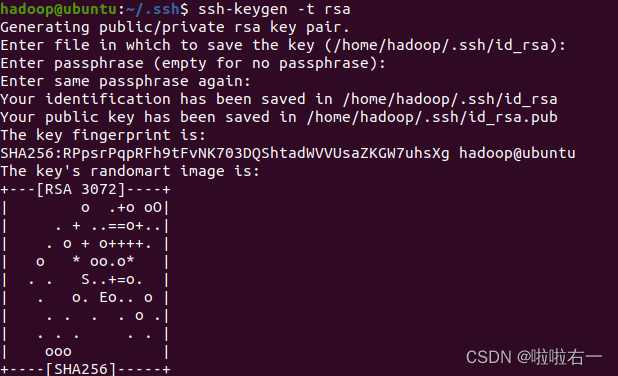
cat ./id_rsa.pub >> ./authorized_keys #加入授权 - 免密登录测试,再次输入
ssh localhost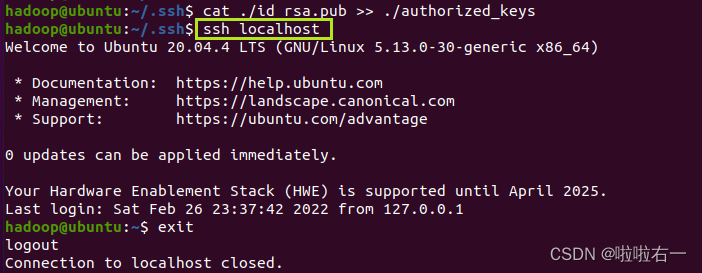
🐇安装单机 Hadoop
- 解压安装Hadoop>
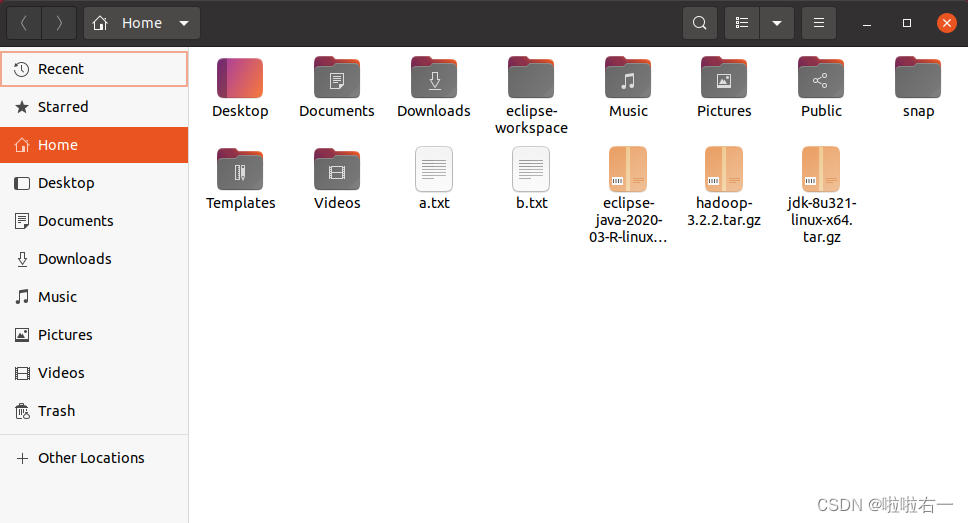
sudotar -zxvf /home/hadoop/hadoop-3.2.2.tar.gz -C /usr/local #解压到/usr/local 目录下cd /usr/localsudomv hadoop-3.2.2 hadoop #重命名为 hadoop,可改可不改,如果修改下边的名字也要对应sudochown -R hadoop ./hadoop #修改文件权限 - 配置环境变量
vim ~/.bashrc在~/.bashrc 中添加如下代码并保存(方法同上)#Hadoop EnvironmentexportHADOOP_HOME=/usr/local/hadoopexportCLASSPATH=$($HADOOP_HOME/bin/hadoop classpath):$CLASSPATHexportHADOOP_COMMON_LIB_NATIVE_DIR=$HADOOP_HOME/lib/nativeexportPATH=$PATH:$HADOOP_HOME/bin:$HADOOP_HOME/sbin - 测试安装成功
source ~/.bashrc #使新配置的环境变量生效hadoop version #测试是否安装成功
🐇伪分布式 Hadoop
- 在/usr/local/hadoop/etc/hadoop 目录 hadoop-env.sh 添加 Java 路径
cd /usr/local/hadoop/etc/hadoopvim hadoop-env.sh⚠️添加Java路径exportJAVA_HOME=/usr/lib/jvm/java - 修改配置文件 core-site.xml
cd /usr/local/hadoop/etc/hadoopvim core-site.xml⚠️添加以下内容(添加前删除原先有的<configuration>和</configuration>)<configuration><property><name>hadoop.tmp.dir</name><value> file:/usr/local/hadoop/tmp</value><description>Abase for other temporary directories.</description></property><property><name>fs.defaultFS</name><value>hdfs://localhost:9000</value></property></configuration> - 修改配置文件 hdfs-site.xml
cd /usr/local/hadoop/etc/hadoopvim hdfs-site.xml⚠️添加以下内容(添加前删除原先有的<configuration>和</configuration>)<configuration><property><name>dfs.replication</name><value>1</value></property><property><name>dfs.namenode.name.dir</name><value>file:/usr/local/hadoop/tmp/dfs/name</value></property><property><name>dfs.datanode.data.dir</name><value>file:/usr/local/hadoop/tmp/dfs/data</value></property><property><name>dfs.http.address</name><value>0.0.0.0:50070</value></property></configuration> - 格式化集群节点
hdfs namenode -format> 最后如下图即成功>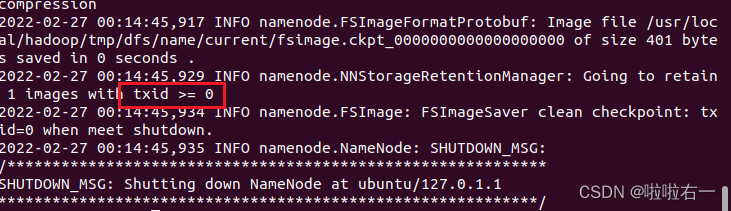
- 启动 hadoop
start-dfs.sh>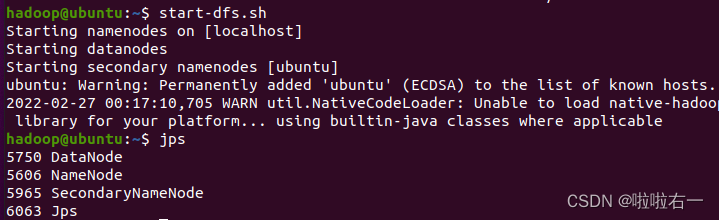 > ⚠️使用 jps 查看进程,出现DataNode,NameNode,SecondaryNameNode 即启动成功
> ⚠️使用 jps 查看进程,出现DataNode,NameNode,SecondaryNameNode 即启动成功 - 在浏览器输入
localhost:50070查看 hadoop 状态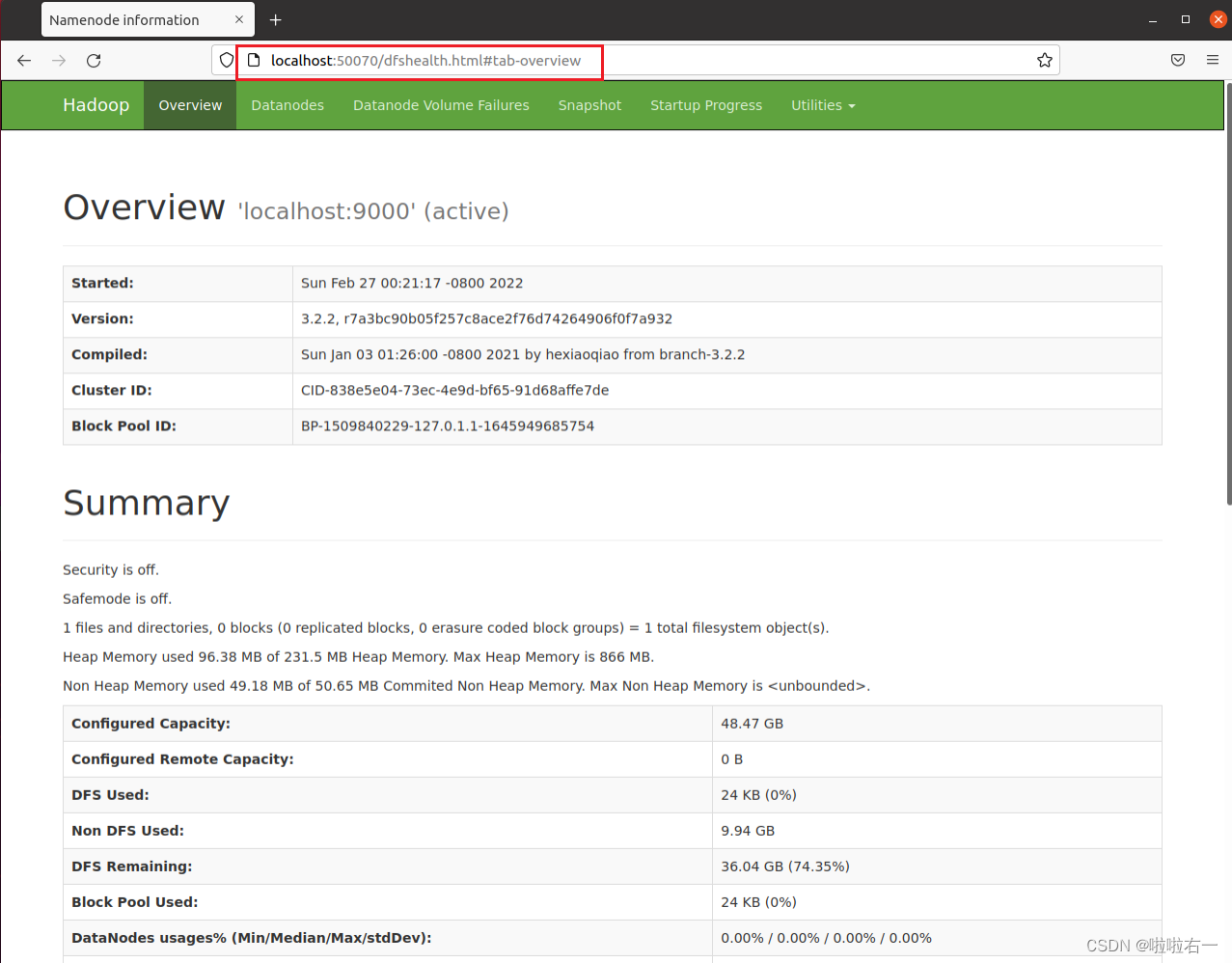
- 关闭Hadoop
stop-dfs.sh
🐇Eclipse 环境配置
- 配置时需要开启 Hadoop
start-dfs.sh - 解压到指定文件夹>
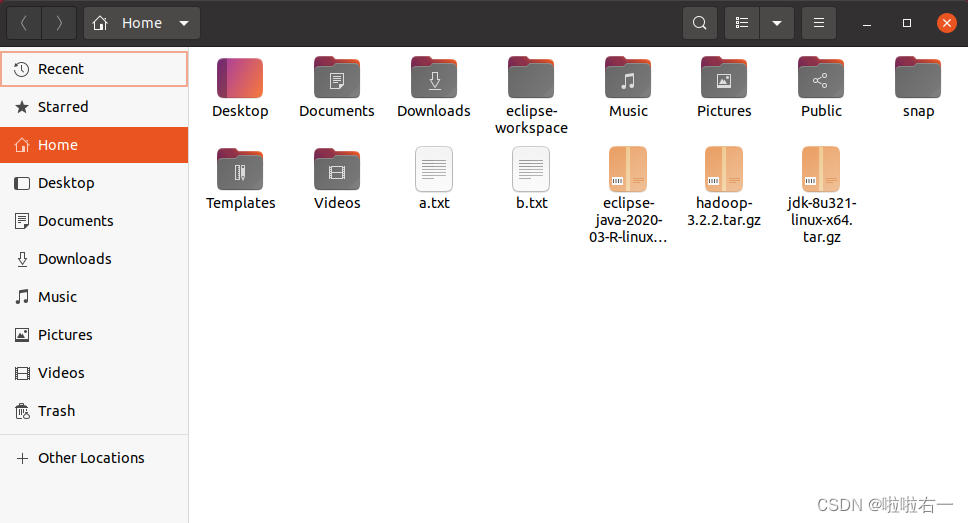
sudotar -zxvf /home/hadoop/eclipse-java-2020-03-R-linux-gtk-x86_64.tar.gz -C /usr/local/ - 创建eclipse桌面快捷图标
cd /usr/share/applicationssudonano eclipse.desktop写入以下文件[Desktop Entry]Encoding=UTF-8Name=EclipseComment=EclipseExec=/usr/local/eclipse/eclipseIcon=/usr/local/eclipse-installer/icon.xpmTerminal=falseStartupNotify=trueType=ApplicationCategories=Application;Development;添加完后,先按ctrl x,再按Y(会有一个yes询问),最后按回车,即保存且退出 - 把Eclipse添加到主页侧栏——在左下角九个点那点开,找到Eclipse(我这边是透明的😢,但是不影响使用),
Add to Favorites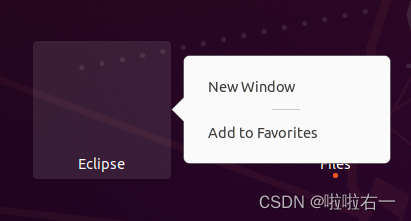
- 这时候在桌面点开还是打不开的,会有如下报错,需要配置环境> A Java Runtime Environment (JRE) or Java Development Kit (JDK) must be available in order to run Eclipse. No Java virtual machine was found after searching the following locations: /usr/local/eclipse/jre/bin/java java in your current PATH
sudo gedit /etc/profile添加环境exportJAVA_HOME=/usr/lib/jvm/jdk1.8.0_162exportJRE_HOME=${JAVA_HOME}/jreexportCLASSPATH=.:${JAVA_HOME}/lib:${JRE_HOME}/libexportPATH=${JAVA_HOME}/:$PATH - 检查jdk是否安装成功
source /etc/profile java -version - 然后添加软连接
sudoln -s /usr/lib/jvm/java/bin /usr/local/eclipse/jre - 安装eclipse对Hadoop的插件,把hadoop-eclipse-kepler-plugin-2.6.0.jar 复制到/usr/local/eclipse/plugins 目录下,重启 eclipse> 终端建立的文件夹,在文件夹>
> Other Locations>> 里的>> Computer>> 里找>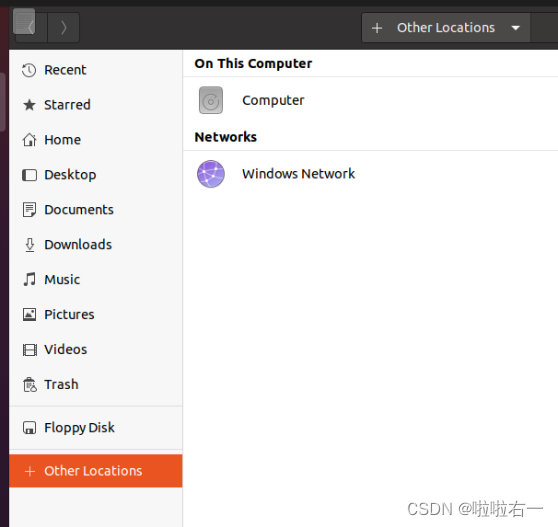 >
>  如果能直接拖入就直接拖入,不行就先把hadoop-eclipse-kepler-plugin-2.6.0.jar拖入home(就之前拖入压缩包的地方),然后终端输入
如果能直接拖入就直接拖入,不行就先把hadoop-eclipse-kepler-plugin-2.6.0.jar拖入home(就之前拖入压缩包的地方),然后终端输入sudomv /home/hadoop/hadoop-eclipse-kepler-plugin-2.6.0.jar /usr/local/eclipse/plugins - 重启后从 eclipse 的 Windows 菜单栏中找到 preference,看到左边有 Hadoop map/reduce 选项,然后找到 hadoop 的目录(/usr/local/hadoop),点击应用。
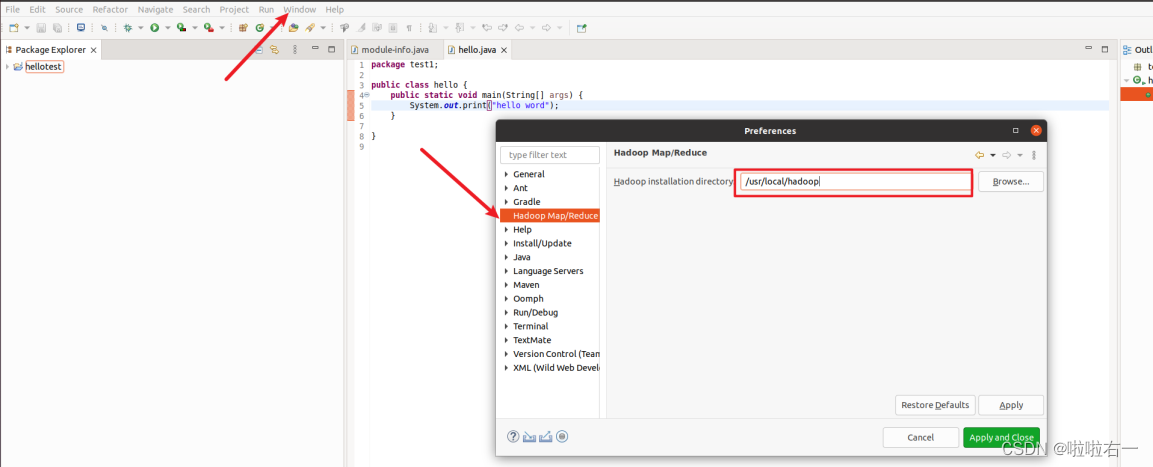
- 从 windows 菜单栏中选择 perspective->open perspective->other,会看到map/reduce 选项,点击确定切换
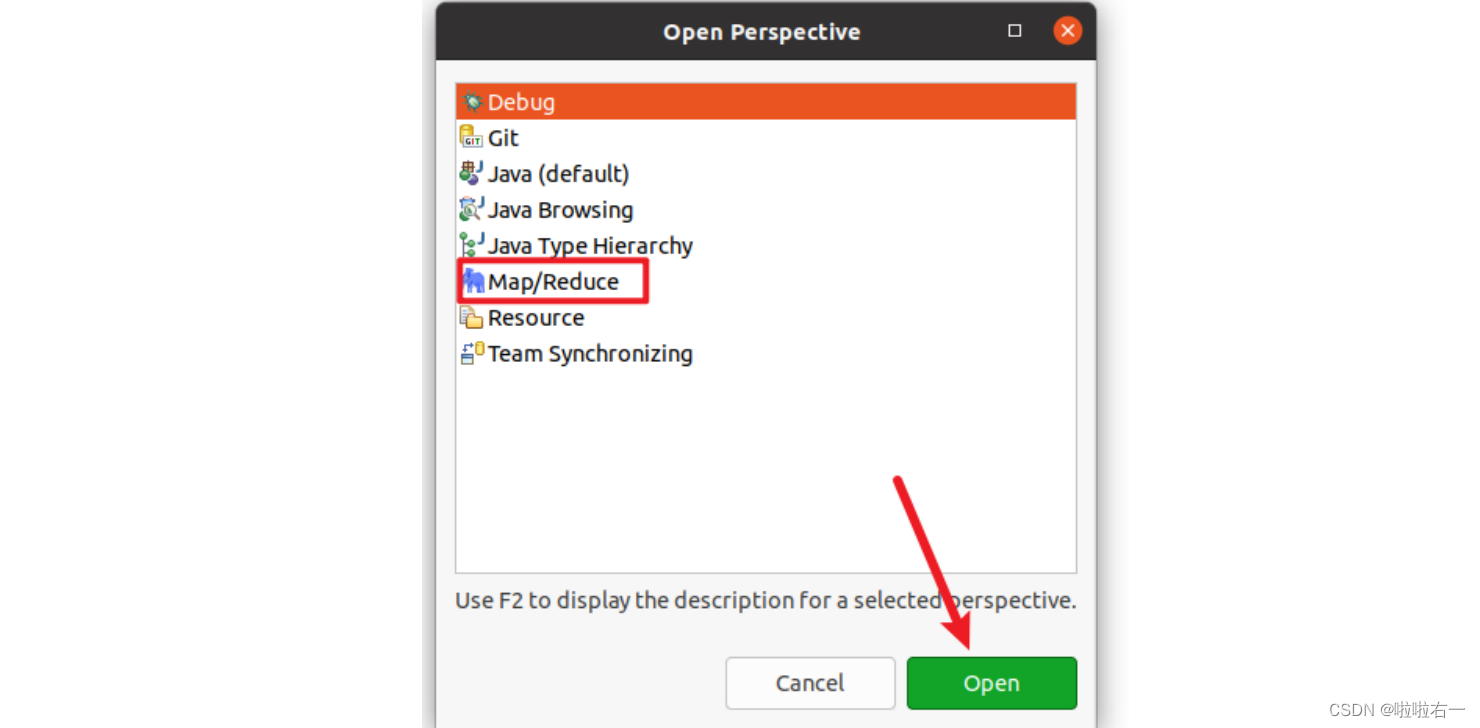
- 点击 Eclipse软件右下角的 Map/ReduceLocations 面板,在面板中单击右键,选择 New Hadoop Location。
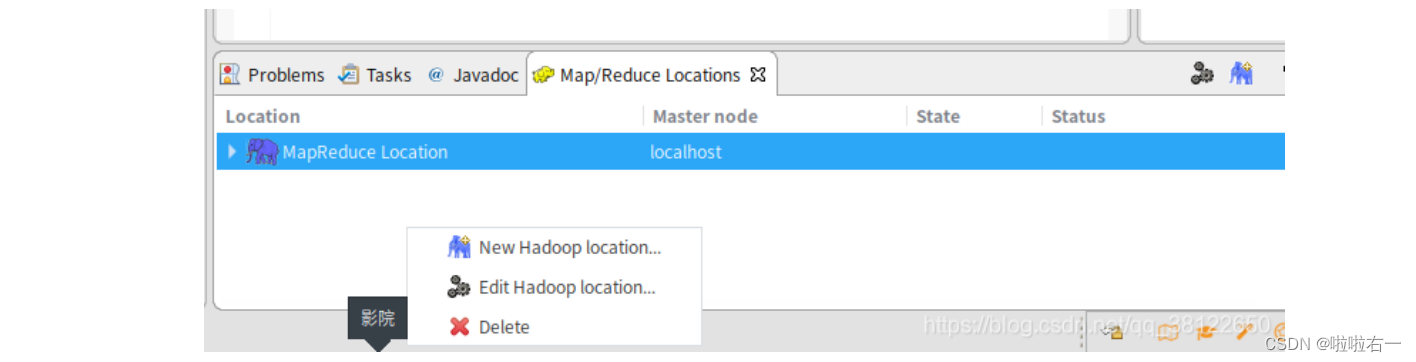
- 在 general 面板中,配置与本机 hadoop 相关配置相同
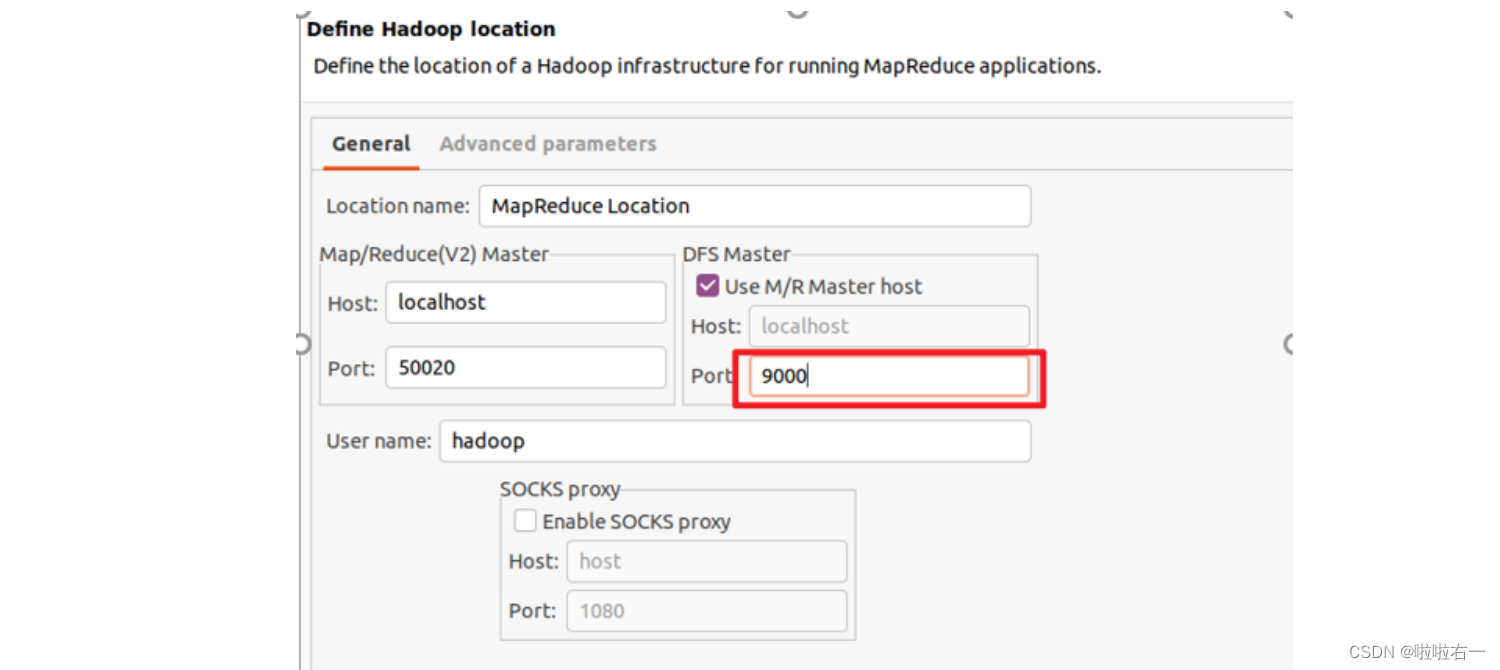
- 配置成功后 eclipse 左上角会出现 Hadoop 可视化目录

🐇建立项目
- 在 eclipse 中新建 mapreduce 项目:file->new->project->mapreduce project,其他新建包和新建类与 java 项目相同

- 在运行 mapreduce 程序之前,需要将/usr/local/hadoop/etc/hadoop 中将有修改过的配置文件(如伪分布式需要 core-site.xml 和 hdfs-site.xml),以及log4j.properties 复制到新建项目下的 src 文件夹中,在 eclipse 中刷新。
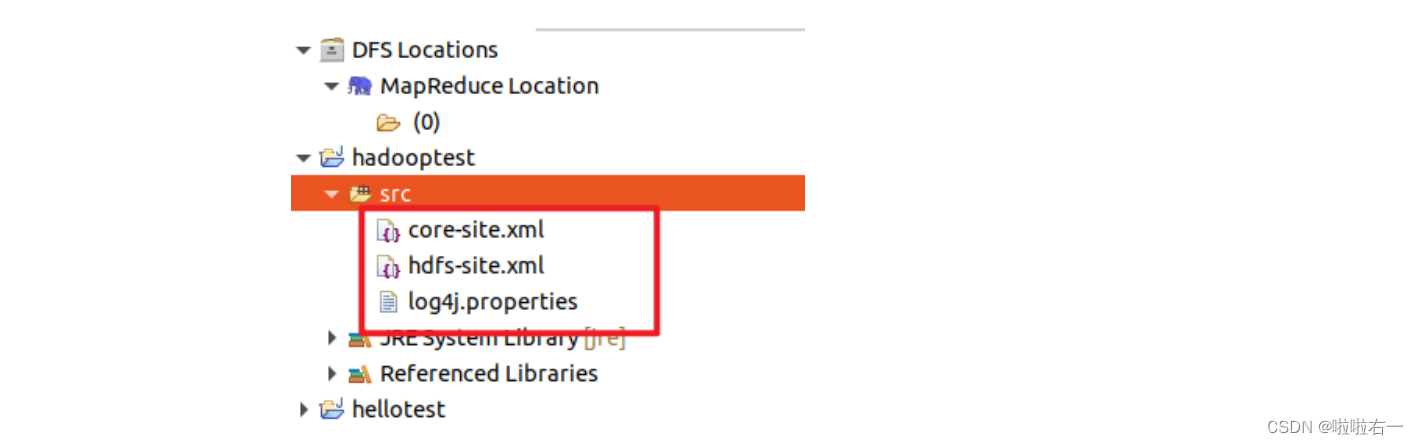
本文转载自: https://blog.csdn.net/m0_63398413/article/details/129476706
版权归原作者 啦啦右一 所有, 如有侵权,请联系我们删除。
版权归原作者 啦啦右一 所有, 如有侵权,请联系我们删除。